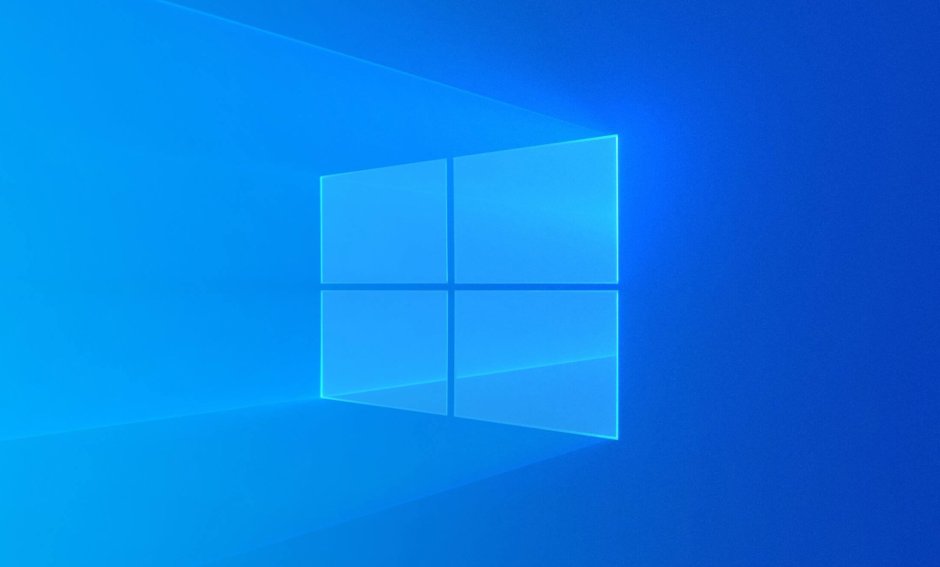使用しているWindows10のバージョン確認方法
使用しているWindows10PCの確認方法をご存知でしょうか。Windows10のバージョンは、PC上のトラブルをカスタマーに問い合わせる際や、新しいソフトを購入する際などに聞かれることがあります。確認方法は簡単ですので、この記事を参考に自分のPCで確認してみてください。
目次
Windows10のバージョンとは
『Windows10』は「Microsoft」が開発している「オペレーティングシステム」です。「Windows7」「Windows8」「Windows8.1」の後継として開発され、これ以上のメジャーアップデートがないことから「Windows最後のバージョン」と言われています。
「これ以上のメジャーアップデートがない」というのは「Windows7」→「Windows8」のように「OS」の入れ替えが必要なアップデートがないという意味であり『Windows10』はその中でアップデートが無償で行われていきます。これが『Windows10のバージョン』です。これまでは下記のようなバージョンがリリースされています。
| バージョン | ビルド | コードネーム |
| 1507 | 10240 | Threshold 1 |
| 1511 | 10586 | Threshold 2 |
| 1607 | 14393 | Redstone 1 |
| 1703 | 15063 | Redstone 2 |
| 1709 | 16299 | Redstone 3 |
| 1803 | 17134 | Redstone 4 |
| 1809 | 17763 | Redstone 5 |
| 1903 | 18362 | 19H1 |
| 1909 | 18363 | 19H2 |
| 2004 | 19041 | 20H1 |
| 20H2 | 19042 | 20H2 |
バージョンの確認方法
下記手順で「バージョン」の確認が可能です。また同様の画面にて「エディション」や「OSビルド」「シリアル番号」も確認することができます。
- デスクトップ画面左下「Windowsマーク(スタート)」をクリック
- 「設定(歯車マーク)」をクリック
- 「システム」をクリック
- 左メニューを下までスクロールし「バージョン情報」をクリック
- 右画面「バージョン情報」にて「Windowsの仕様」の「バージョン」を確認
大型アップデートについて
Windows10では『大型アップデート』と呼ばれる、バージョンが変更される大きなアップデートが年2回実施されます。春と秋に実施されるこのアップデートでは、Windows10の機能や見た目が大きく変わるため、不具合が発生することも多いです。そのため、通常より長い時間のアップデート後にPCの調子が悪くなった場合は、自分が使っているPCのWindows10バージョンを確認し「Winodows10 2004(自分のバージョン) 不具合」などで検索することをオススメします。